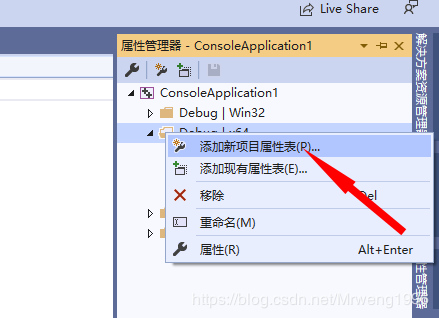关于VS2019的安装可参考:VS2019以及MFC的安装详细教程
一、使用VS2019创建控制台工程(举例,其他同理),并打开视图中的属性管理器,如图。
二、在属性管理器下,找到debug|x64,右击新建属性表,如图。
修改属性表名称、位置(我这没改),点击添加。
三、设置属性表属性。双击点开刚才新建的属性表。
1、设置包含目录 :如图,点击VC++目录下的包含目录进行编辑。输入之后点击确定。
输入:你的opencv所放目录\opencv\build\include\opencv2
你的opencv所放目录\opencv\build\include
2、设置库目录。同理点击库目录进行编辑。如图。输入之后点击确定。
输入:你的opencv所放目录\opencv\build\x64\vc15\lib
3、设置附加依赖项。点击链接器下的输入,找到右边的附加依赖项进行编辑。如图。输入之后点击确定。
输入:opencv_world412d.lib
注:这里我们是用的debug模式,如果使用relese模式,输入opencv_world412.lib
完成之后点击属性页上的确定,属性表属性设置完成。
四、设置环境变量。
打开电脑属性,如图。
然后点击高级系统设置。
点击环境变量。
双击Path,并点击新建。
输入:你的opencv所放目录\opencv\build\x64\vc15\bin
最后点击确定。环境变量设置完成。
之后电脑一定要重启,重启,重启!!!
五、修改VS工作平台,并编程测试
1、修改工作平台,如图,在工作界面上选择debug,x64。
2、输入以下程序:
#include <iostream>
#include<opencv2/opencv.hpp>
using namespace cv;
int main()
{
//读取图片,这里修改为你的图片路径,注意需要将单斜杠写成双斜杠
Mat img = imread("C:\\Users\\17653\\Desktop\\1.bmp");
imshow("IMG", img); //显示图片
waitKey(0);
return 0;
}
结果:
六、为什么说永久配置
在你的工程目录,找到刚配置完的属性表,如图。
在你的其他工程中,如需配置opencv,只需在工程中添加此属性表并更改工作平台即可使用。
以上就是本文的全部内容,希望对大家的学习有所帮助,也希望大家多多支持。
《魔兽世界》大逃杀!60人新游玩模式《强袭风暴》3月21日上线
暴雪近日发布了《魔兽世界》10.2.6 更新内容,新游玩模式《强袭风暴》即将于3月21 日在亚服上线,届时玩家将前往阿拉希高地展开一场 60 人大逃杀对战。
艾泽拉斯的冒险者已经征服了艾泽拉斯的大地及遥远的彼岸。他们在对抗世界上最致命的敌人时展现出过人的手腕,并且成功阻止终结宇宙等级的威胁。当他们在为即将于《魔兽世界》资料片《地心之战》中来袭的萨拉塔斯势力做战斗准备时,他们还需要在熟悉的阿拉希高地面对一个全新的敌人──那就是彼此。在《巨龙崛起》10.2.6 更新的《强袭风暴》中,玩家将会进入一个全新的海盗主题大逃杀式限时活动,其中包含极高的风险和史诗级的奖励。
《强袭风暴》不是普通的战场,作为一个独立于主游戏之外的活动,玩家可以用大逃杀的风格来体验《魔兽世界》,不分职业、不分装备(除了你在赛局中捡到的),光是技巧和战略的强弱之分就能决定出谁才是能坚持到最后的赢家。本次活动将会开放单人和双人模式,玩家在加入海盗主题的预赛大厅区域前,可以从强袭风暴角色画面新增好友。游玩游戏将可以累计名望轨迹,《巨龙崛起》和《魔兽世界:巫妖王之怒 经典版》的玩家都可以获得奖励。